excel电子表格如何冻结窗口行列?
1、冻结首行或者首列。直接点击视图,找到冻结窗口,点击冻结首行或冻结首列即可。
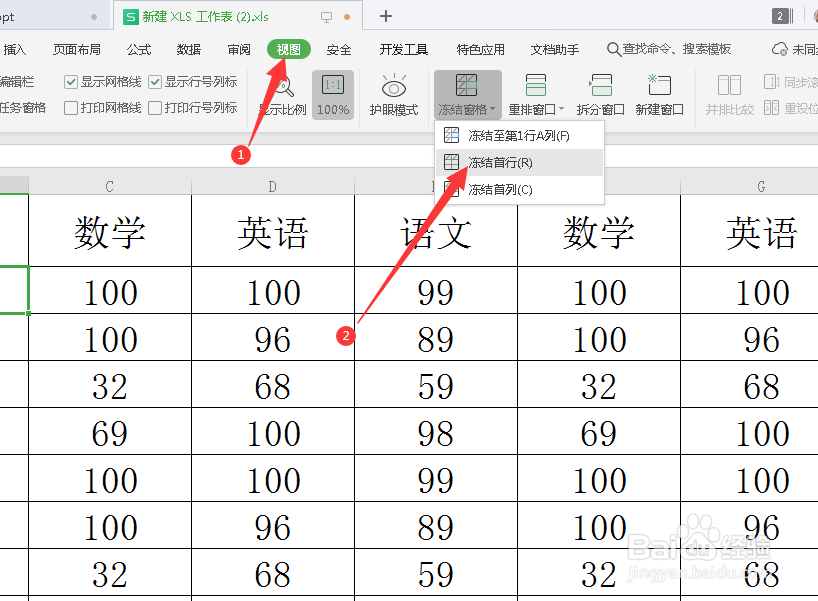
2、同时冻结首行首列。先找到首列+1列与首行+1行所在单元格,并点击选中单元格。

3、再点击视图——冻结窗口——冻结A列和1行。
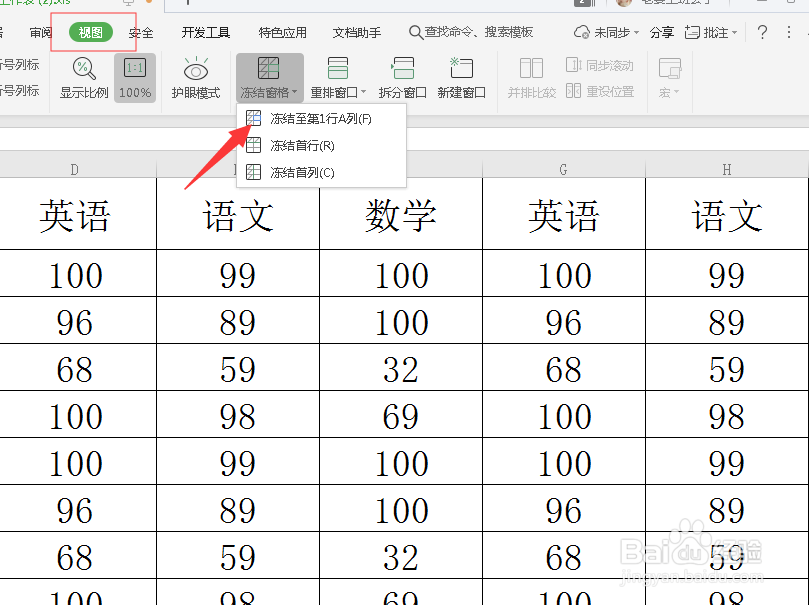
4、同时冻结多行多列。首先找到需要冻结列+1列和需要冻结行+1行所在单元格,单击选中该单元格。示例:查询某班级成绩,不仅仅想冻结标题行,还想冻结第一名的成绩,方便与其他同学成绩进行比较。姓名A列+1列为B列,第一名成绩第2行+1行为3行,即B3。点击选中B3单元格。
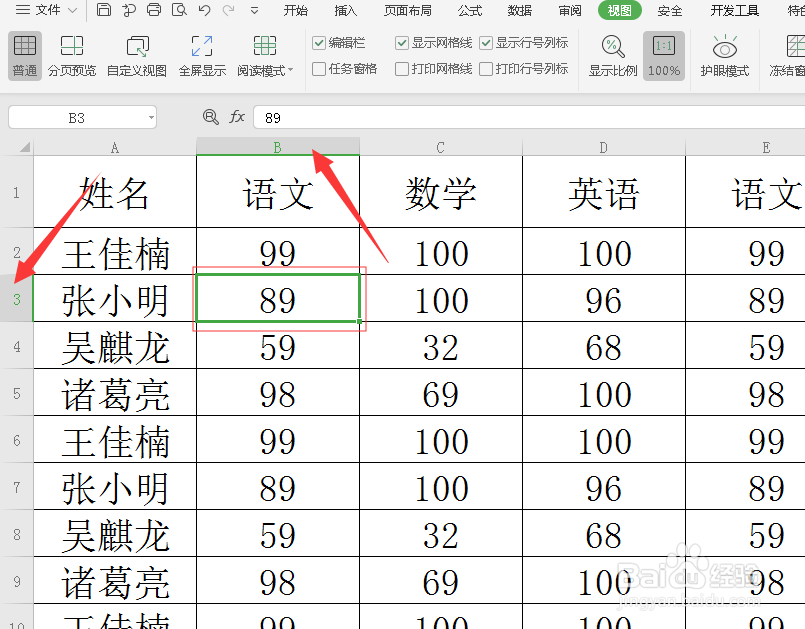
5、再点击视图——冻结窗口——选择第一项。
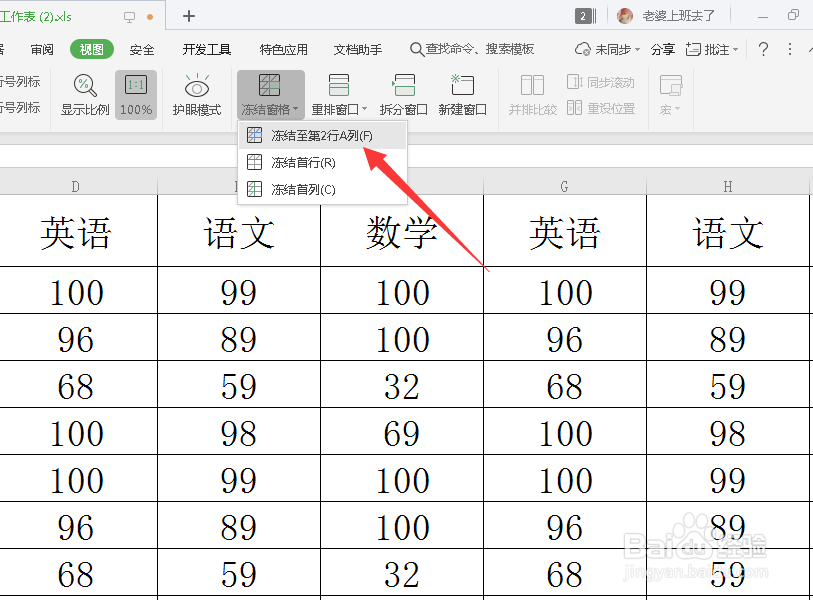
6、冻结多行或者多列。找到需需冻结行+1行或需冻结列+1列,点击选择整行。重复步骤5即可。(示例:冻结前3行,选中第4行,再点击视图——冻结窗口——选择第一项)

1、1.冻结首行或首列。直接点击视图——冻结窗口——冻结首列或冻结首行。
2.同时冻结多行多列。先找到需冻结行+1行与需冻结列+1列所在单元格,点击选中,点击视图——冻结窗口——选项一。
3.冻结多行或多列。找到需需冻结行+1行或需冻结列+1列,点击选择整行或整列,点击视图——冻结窗口——选项一。
声明:本网站引用、摘录或转载内容仅供网站访问者交流或参考,不代表本站立场,如存在版权或非法内容,请联系站长删除,联系邮箱:site.kefu@qq.com。
阅读量:91
阅读量:50
阅读量:22
阅读量:65
阅读量:34